
Sisukord:
- Autor John Day [email protected].
- Public 2024-01-30 08:48.
- Viimati modifitseeritud 2025-01-23 14:40.

Hiljuti tekkis mul huvi I²C EEPromsi vastu pärast seda, kui olin mõne vanast tagumisest projektsioonitelerist päästnud.
Uurisin Internetti, püüdes nende kohta rohkem teavet leida, näiteks andmelehed ja õpetused selle kohta, kuidas need asjad toimisid ja mida saaks kasutada. Üllataval kombel oli teave laiali ja mõnevõrra napp… andmelehti oli üsna lihtne leida ning on olemas mõned õpetused (sh videod), mis näitavad eepromi funktsioonidele juurdepääsu saamiseks väga lihtsaid viise. Ma ei olnud ikka veel rahul sellega, mida tahtsin teha, nii et otsustasin seadistada oma leivalaua ja kirjutada oma koodi koos paari Arduino raamatukoguga… ja sündis I²C ™ EEPROM BYTEBANGER!
Leitud õpetustes puudusid mõned asjad, mida oleksin tahtnud teha, näiteks eepromi ja sealt andmete lugemine ja kirjutamine rohkem kui üks bait korraga. Tahtsin ka võimalust eepromi andmed SD-kaardile tühjendada, samuti SD-kaardilt CSV-faili laadida ja eepromi uuesti programmeerida.
Mõnede andmetöötlusfunktsioonide ja juhtimisseadete lisamine koodile ümardas minu arvates väga kena Arduino rakenduse, mis teile meeldib! Üllataval kombel on vajalikke tarvikuid vähe… koodi kirjutamine oli raske osa … mis on teile hea uudis, kuna see on siin allalaadimiseks ette nähtud.
Tahtsin veenduda, et suudan seda kõike teha Arduino UNO abil, kuna see näib endiselt olevat väga populaarne mikrokontroller ja minu mõtted olid "kui see töötab UNO-ga, siis peaks see toimima kõigega", mis on tõenäoliselt tõsi, muutes oma mikrokontrolleri koodi veidi.
Tarvikud
Sa vajad:
Arduino UNO R3 USB -kaabliga vähemalt 1 (ja kuni 8) I²C EEPromsan SD -kaardi moodul kõlar või piesosummer (valikuline) leivaplaadi ühendusseade
Samm: skemaatiline
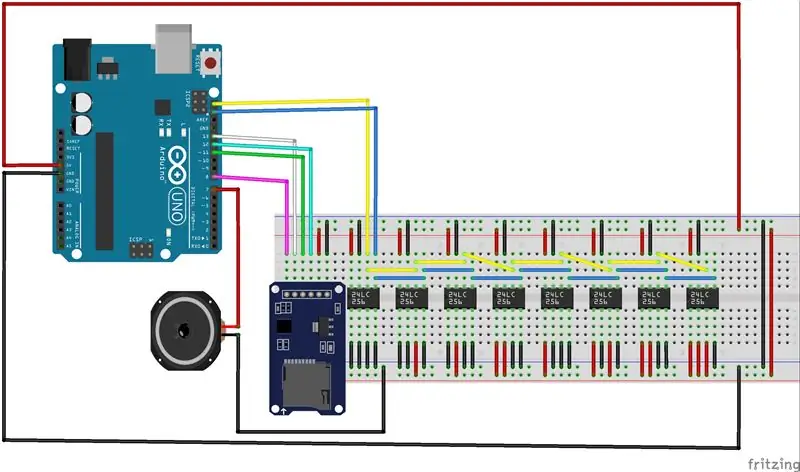

Kasutage ülaltoodud Fritzingi skeemi ja fotosid juhistena oma eepromi (te), SD -mooduli ja valikulise kõlari ühendamiseks.
Leidsin, et kõige parem on alustada eepromidega.
Pange need leivalauale nagu näidatud, pöörates tähelepanu eepromide vahekaugusele. Kontrollige oma konkreetse eepromi andmelehte, kuid olen leidnud, et enamikul I²C PDIP8 eepromidest on sama pistikupesa:
Tihvtid 1-3 on eepromi aadressi seaded. Pin 4 on ühendatud maaga. Pin 5 on SDA (andmed), mis ühendub UNO SDA tihvtiga Pin 6 on SCL (kell), mis ühendub UNO SCL-i tihvtiga Pin 7 on WP (Kirjutuskaitse), mis on ühendatud maagaPin 8 on VCC ühendatud +5v
Leidsin, et kõige lihtsam on kõigepealt lisada igale eepromile VCC ja maandusjuhtmed. (kui kasutate ainult ühte eepromi, on see ülilihtne!)
Seejärel ühendage SDA ja SCL liinid I²C siiniga.
Kuna me saame I²C siinil adresseerida kuni 8 eepromi, seome kõik SDA liinid kokku ja samamoodi SCL liinidega. Kui märkate fotol, kasutasin I²C siinina täiendavat toiteliini. Kui teil pole lisarööpa, võite lihtsalt järgida Fritzingi skeemi.
Nüüd ühendage kogu WP (tihvt 7) maapinnaga. Me tahame ju eepromile kirjutada… ja ärge muretsege, koodis on funktsioon SAFEMODE, mida saame kasutada funktsiooni Write Protect jäljendamiseks.
Nüüd ühendame SD -mooduli…
2. samm: SD -moodul

Teie SD -moodul võib veidi erineda kasutatavast, kuid need on põhimõtteliselt samad. (Võite isegi kasutada mikro -SD -kaardi adapterit iseenesest … kuid see on tulevane projekt)
Vaadates SD -mooduli tihvte vasakult paremale, on need järgmised:
CS- kiibi valimineSCK- jadakellMOSI- Master Out/ Slave InMISO- Master In/ Slave OutVCC- +5vGROUND3.3 (ei kasutata)
Ühendage CS UNO tihvtiga 8 Ühendage SCK UNO tihvtiga 13 Ühendage MOSI UNO tihvtiga 11 Ühendage MISO UNO tihvtiga 12
Samm: ühendage kõlar
Kõlar või pieso -sumin on täiesti valikuline.
Ühendage kõlar maanduse ja UNO tihvtiga 7.
Kood kasutab mõningaid helifunktsioone, kuid pole tööks hädavajalik. (tegelikult mõnikord eemaldan kõlari vooluvõrgust, kui ma ei taha heli kuulda. Võite ka lüliti seadistada.)
Samm: ühendage UNO toide ja laadige kood üles
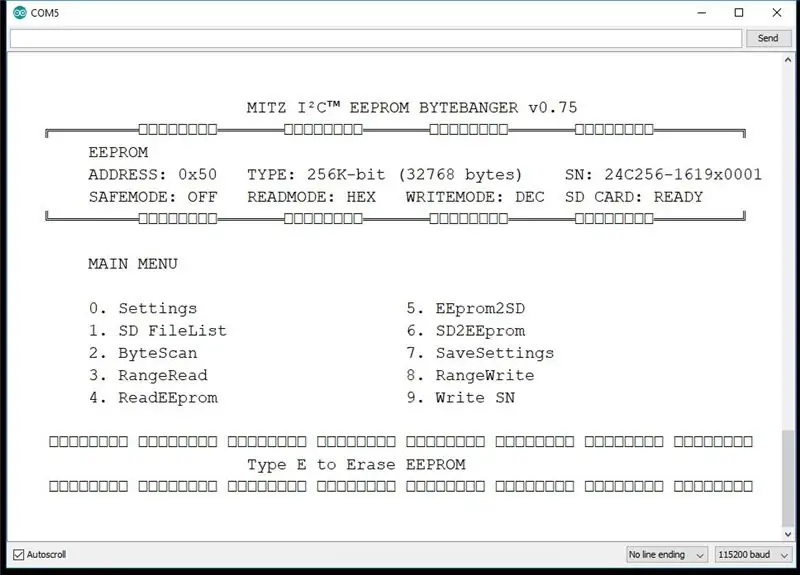
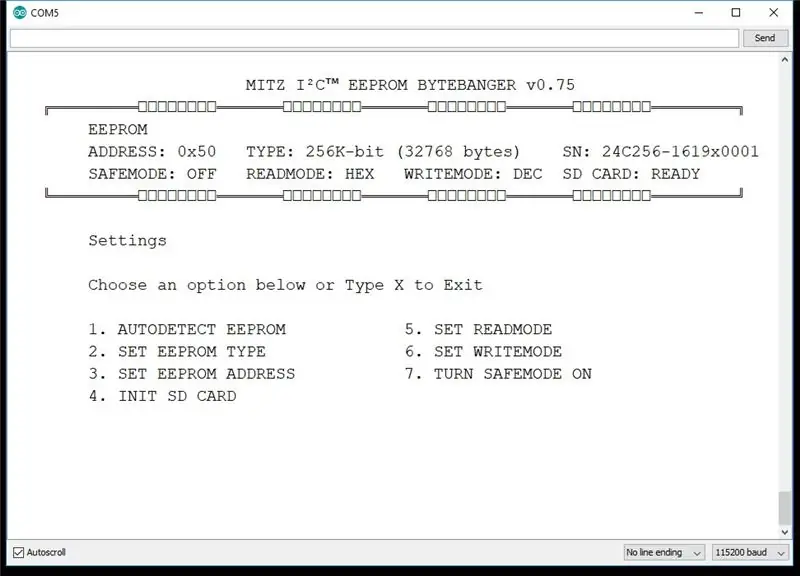
Ühendage maapind ja +5v UNO -st oma leivaplaadi toitepiiretega.
ÄRA UNUSTA KOOS ÜLES SIDUDA TIPP JA ALUMINE VÕIMU- JA MAAPIIRE!
Nüüd ühendage lihtsalt UNO oma arvutiga ja laadige kood üles!
I²C EEPROM BYTEBANGER kood on üsna ulatuslik ja teen kõikide funktsioonide kohta videoõpetussarja, kuid see on ka kommentaaridega üsna hästi kommenteeritud.
Tervitan teid tellimast minu YouTube'i kanalit, kust leiate peagi videoõpetused, aga ka tulevasi projekte.
Püüa kinni-hiljem-nägemiseni!
~ MITZ
Soovitan:
Staatilise LCD -draiveri loomine I²C liidesega: 12 sammu

Staatilise LCD -draiveri valmistamine I²C liidesega: vedelkristallkuvarid (LCD) on laialdaselt kasutusel kaubanduslikes ja tööstuslikes rakendustes, kuna neil on head visuaalsed omadused, odavus ja väike energiatarve. Need omadused muudavad vedelkristallekraani standardlahenduseks akutoitel töötavatele seadmetele
Andmete lugemine ja kirjutamine välisele EEPROM -ile Arduino abil: 5 sammu

Andmete lugemine ja kirjutamine välisele EEPROM-ile Arduino kasutamine See tähendab, et isegi kui plaat on välja lülitatud, säilitab EEPROM -kiip endiselt programmi, mis
Teie Arduino sisseehitatud EEPROM: 6 sammu

Teie Arduino sisseehitatud EEPROM: selles artiklis uurime meie Arduino tahvlite sisemist EEPROM -i. Mida EEPROM mõned teist võivad öelda? EEPROM on elektriliselt kustutatav programmeeritav kirjutuskaitstud mälu. See on püsimälu vorm, mis mäletab
Arduino EEPROM seadete lähtestamine: 5 sammu

Arduino EEPROM -i seadete lähtestamine: Tere kõigile, igal Arduino -l on väike sisseehitatud mälu EEPROM. Saate seda kasutada oma projekti seadete salvestamiseks, kus valitud väärtusi hoitakse toite tsüklite vahel ja need on seal järgmisel korral, kui Arduino sisse lülitate. Mul on
Dot² - interaktiivne kohvilaud: 12 sammu (piltidega)

Dot² - interaktiivne kohvilaud: Praktika ajal ehitasin interaktiivse laua, millel saate animatsioone käivitada, mõningaid suurepäraseid LED -efekte ja jah, mängida vana kooli mänge !! Sain inspiratsiooni selle kohvilaua loomiseks crt4041 muusikavisualiseerija tabelist on kontrollitud
